집 >소프트웨어 튜토리얼 >컴퓨터 소프트웨어 >CorelDRAW_Production 방법 튜토리얼에서 화살표 순서도를 만드는 방법
CorelDRAW_Production 방법 튜토리얼에서 화살표 순서도를 만드는 방법
- 王林앞으로
- 2024-04-22 17:00:331229검색
화살표 순서도를 만드는 방법은 많은 CorelDRAW 초보자에게 어려움을 줍니다. 이 문제를 해결하는 것은 실제로 복잡하지 않습니다. 오늘은 PHP 편집자 Shinichi가 화살표 흐름 차트를 만드는 방법을 소개할 것입니다. 다음 튜토리얼을 읽으면 누구나 마스터할 수 있을 것입니다.
1. CorelDRAW 소프트웨어를 열고 모양 도구에서 [화살표 모양]을 선택합니다.
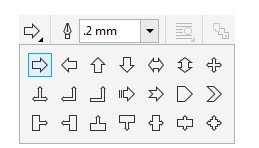
2. 페이지에 화살표를 그리고 [윤곽선 홈의 다이아몬드 핸들]을 움직여 화살표 위치의 크기를 조정합니다.
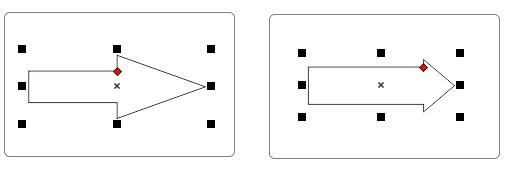
3. 화살표 모양을 선택하고 [Ctrl+Q Turn]을 누른 다음 [F10]을 누르고 속성 표시줄의 곡선으로 변환 기능과 결합된 모양 도구를 사용하여 곡선 모양을 변경합니다
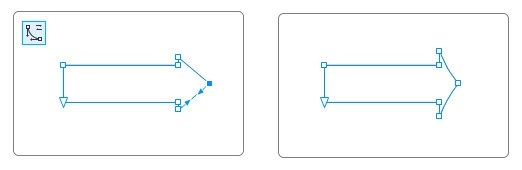
4 . 원하는 색상을 채우고 윤곽선을 제거한 다음 Shift 키를 누른 채 오른쪽에서 왼쪽으로 복사합니다
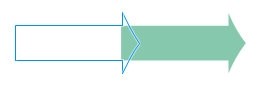
5. 먼저 하나를 복사한 다음 Ctrl+R을 눌러 동일한 거리로 여러 개를 복사합니다

6. 베지어 도구를 사용하여 작은 삼각형을 그려 흐름도 측면의 왼쪽에 배치하고 무결성을 유지한 다음 그림자 효과를 추가하고 매개변수를 조정합니다
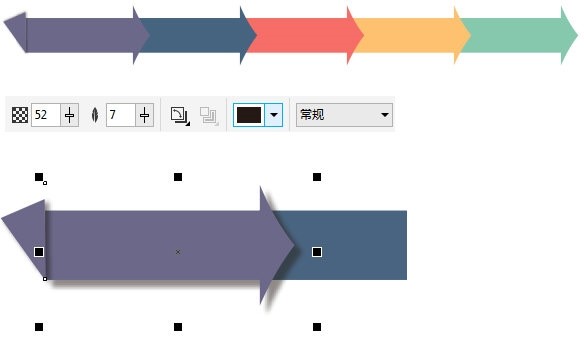
7. 먼저 그림자를 추가할 개체를 선택하고, 그런 다음 그림자 도구를 클릭하고 속성 표시줄에서 [그림자 효과 속성 복사] 버튼을 클릭하면 검은색 화살표가 나타납니다. 복사하려는 그림자 효과가 있는 그래픽을 클릭하고 텍스트를 추가하세요

위 내용은 CorelDRAW_Production 방법 튜토리얼에서 화살표 순서도를 만드는 방법의 상세 내용입니다. 자세한 내용은 PHP 중국어 웹사이트의 기타 관련 기사를 참조하세요!

